Если в рамках одного чат-бота вы используете несколько сценариев с разными триггерами, например /catalog, /review, /bonus и /price. Можно на стороне Telegram настроить меню с командами для вашего бота, чтобы подписчикам было проще найти нужный функционал и перейти в сценарий без ввода команды вручную.
Чтобы открыть меню, подписчику нужно нажать на иконку слева от поля ввода сообщения или написать слеш (/). Бот подскажет список доступных команд.
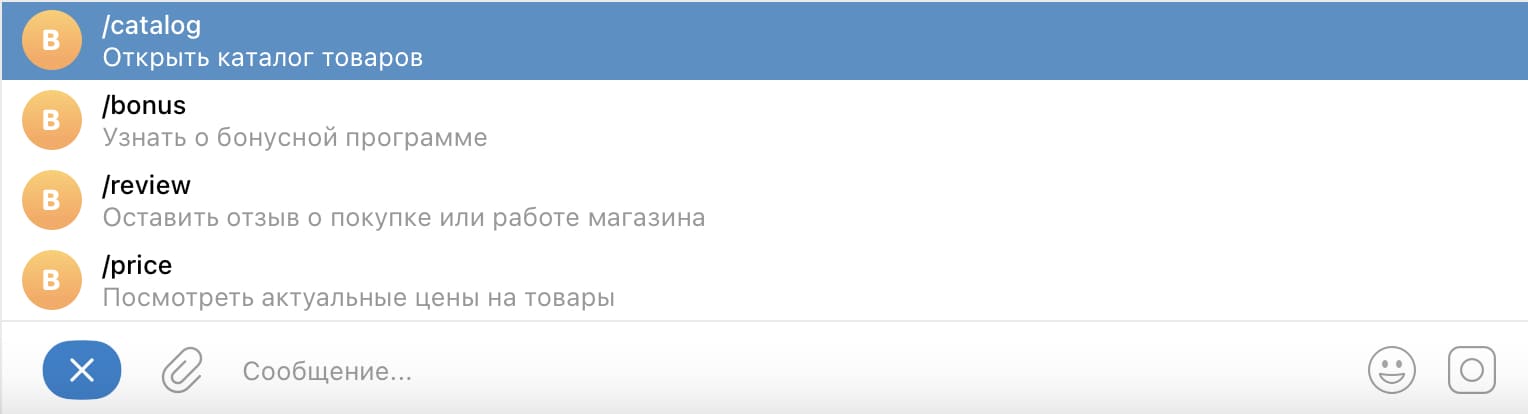
В чат-боте для магазина покупатели могут с помощью меню перейти к каталогу, узнать условия бонусной программы, оставить отзыв или посмотреть цены
Обратите внимание! Такие команды имеют высокий приоритет. Если подписчик находится в одном сценарии и выберет другую команду из меню, бот отправит его в выбранный сценарий.
Рассказываем подробно, как настроить такое меню.
Как настроить меню
Чтобы создать меню для чат-бота, перейдите в Telegram, запустите бота @BotFather и отправьте команду /setcommands.
Далее вам нужно выбрать бота, для которого хотите настроить меню с командами.
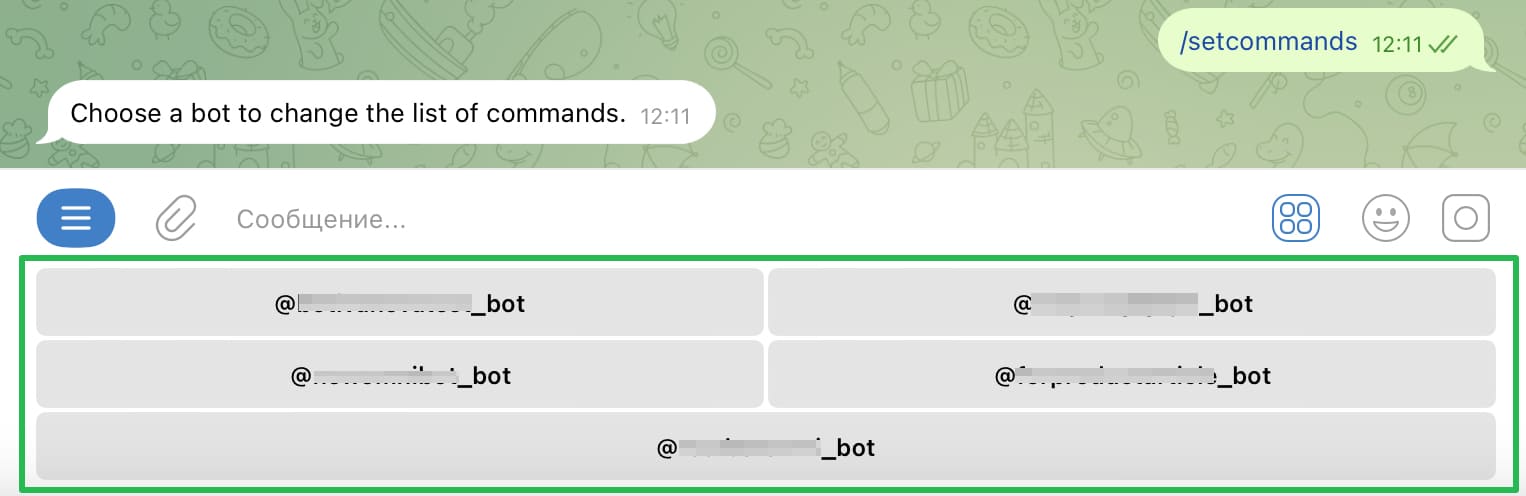
Введите список команд в формате:
Команда 1 - Описание команды 1
…
Команда N - Описание команды N
Название команды должно совпадать с той, которую вы указывали в настройках триггера. Команды нужно писать на английском языке, без пробелов и одним словом. Символ / в начале указывать не нужно, он добавляется автоматически.
Описание команды будет отображаться в меню рядом с командой, поэтому опишите ее суть коротко и по делу. Длина описания не должна превышать 256 символов. Можно писать на любом языке.
Например, для чат-бота, который содержит сценарии с триггерами для записи на вебинар, сбора отзывов и выдачи полезных материалов:
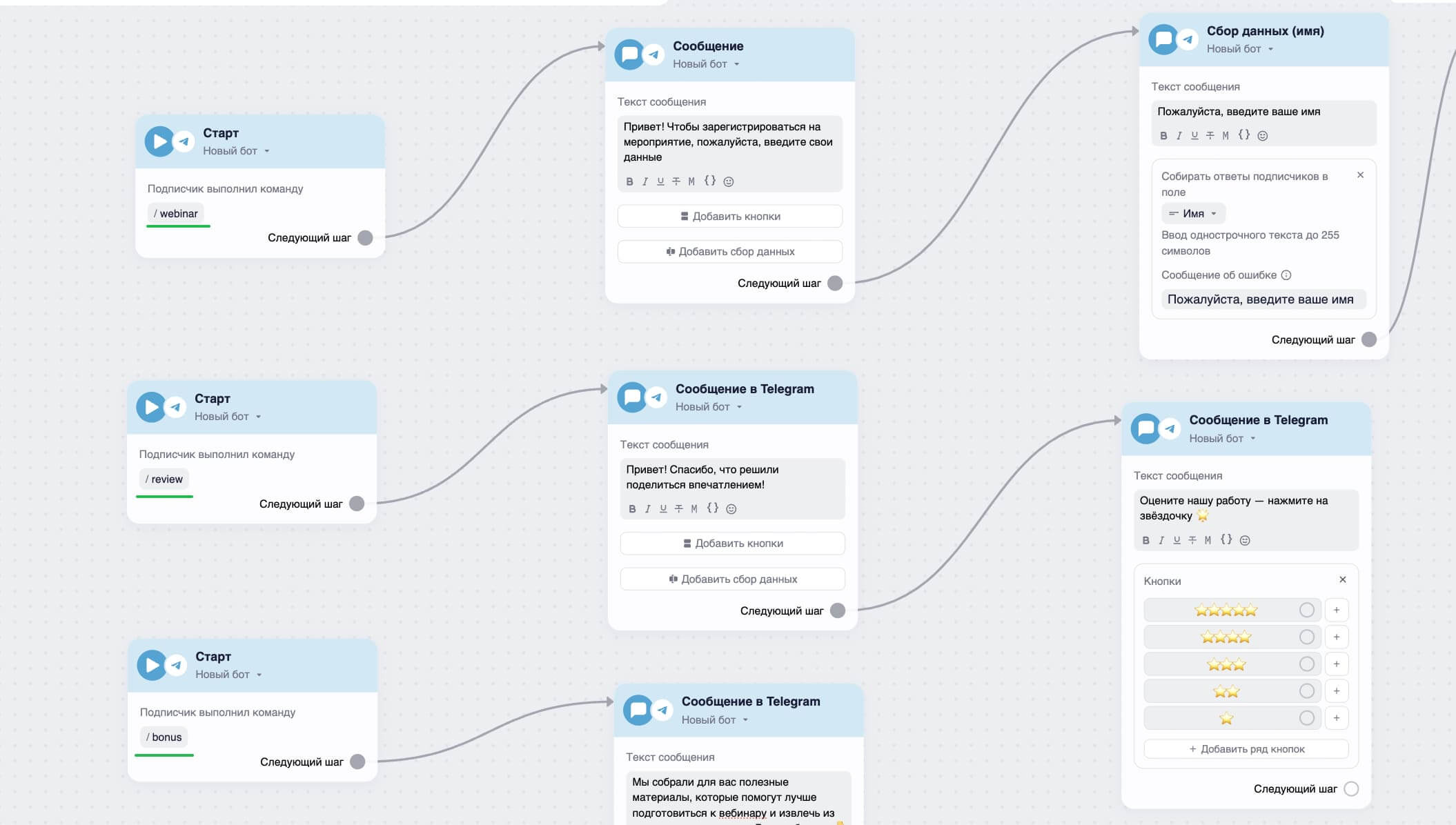
Сообщение может содержать следующий список команд:
webinar - Записаться на вебинар
review - Оставить отзыв
bonus - Получить бонусные материалы

После отправки сообщения меню будет создано и доступно для всех подписчиков.
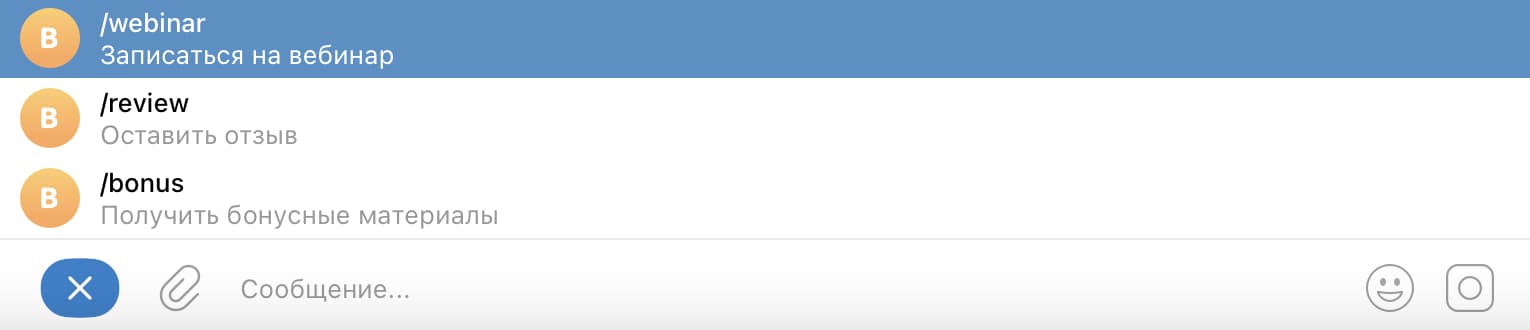
Как отредактировать меню
Чтобы отредактировать существующее меню, откройте бота @BotFather в Telegram и отправь команду /mybots. Затем выберите бота, у которого вы хотите изменить список команд.
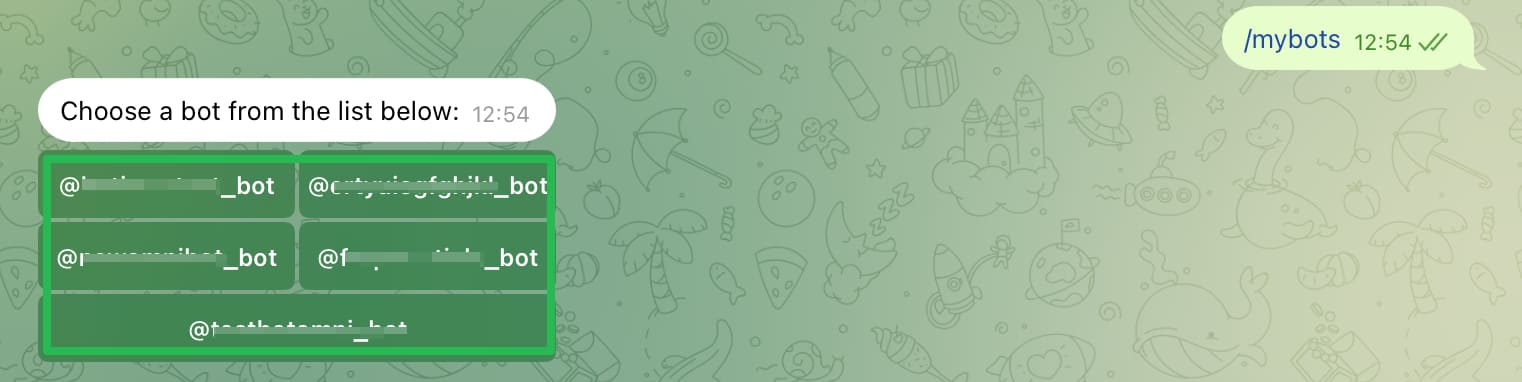
Нажмите «Edit Bot» и выберите пункт «Edit Commands».
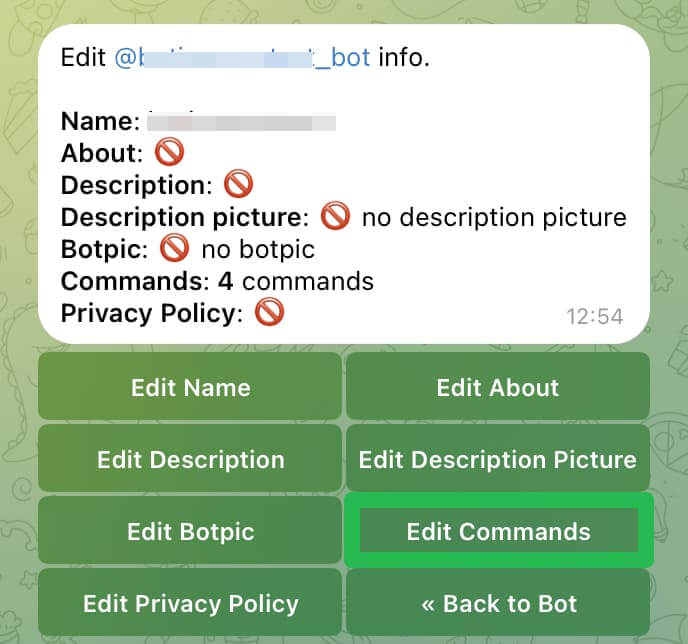
Далее введите новый список команд в формате, описанном выше, и отправьте его боту. BotFather обновит команды и подписчикам станет доступно новое меню.
Важно! Если вы поменяли название команды, не забудьте обновить ее в настройках триггера в сценарии Unisender. Иначе бот перестанет реагировать на команду, и подписчики не смогут попасть в сценарий
Как удалить меню
Если вы больше не хотите использовать меню с командами в своем чат-боте, перейдите в @BotFather в Telegram и отправь команду /mybots.
Выберите бота, у которого нужно удалить меню, нажмите кнопку «Edit Bot» и выберите пункт «Edit Commands». Далее отправьте боту команду /empty.
BotFather удалит команды, и меню больше не будет отображаться у подписчиков.